Полииндикаторный Кригинг
![]()
Для первого борта индикатора:
- Присвойте 1 или 0 к каждой записи (файла ввода) в зависимости от того, является ли значение поля анализа меньше (1) или больше (0).
- Эти значения обрабатываются функцией кригинга (с использованием связанной модели полувариограммы) и записываются в новое поле (Борт1) в файл блочной модели (эти поля в конечном итоге удаляются, если не выбрана опция "Записывать значения бортов"). Значение, записанное в это поле, оценивается в зависимости от того, какая часть блока ниже бортового содержания (вероятность).
- В новом поле замените все значения меньше ноля на 0.
- В новом поле все бортовые значения выше 1 замените на 1.
Для полииндикаторного кригинга:
- Повторите шаги с 1 по 4 для других бортов содержаний.
Проверьте, чтобы борты (от 1 до n) для каждой записи файла блочной модели располагались в порядке возрастания (допускаются равные значения). Неправильная последовательность может привести к тому, что к борту будет применяться неверная модель вариограммы. Для каждой записи необходимо сделать следующее:
- Создайте набор бортов в порядке увеличения значений таким образом, чтобы Борт (n) был меньше чем Борт (n-1), тогда Борт (n) = Борт (n-1)
- Создайте набор бортов в порядке возрастания таким образом, чтобы Борт (n-1) был больше чем Борт (n), тогда Борт (n-1) = Борт (n).
- Рассчитать средние значения (с коррекцией по возрастанию и с коррекцией по убыванию) бортов для оценки окончательных значений.
Все последующие вычисления (ниже) относятся к "бинам". Первый бин содержит все значения из файла ввода, которые ниже, чем указанный первый борт индикатора. Второй бин содержит все значения между первым и вторым бортом индикатора. Конечный бин содержит все значения над последним бортом индикатора. Чтобы произвести вычисления для конечного бина, добавляется дополнительная колонка бортов (Борт(n+1)), которая будет иметь значение 1 для каждого блока.
Чтобы получить оцененное значение каждого блока, необходимо просуммировать результат вероятности для каждого бина и оценки значений для каждого бина. Вероятность бина - разница между вероятностями последовательных полей бортовых значений. Таким образом, вероятность содержания блока первого бина равна значению поля Борта (1).
Вероятность содержания блока во втором бине равна Борт (2) - Борт (1), а вероятность последнего бина равна 1 - Борт (n). Расчет содержания для каждого бина будет зависеть от выбранного метода для этого бина:
- МЕДИАНА - процесс будет использовать медиану всех содержаний, попавших в пределы бина.
- СРЕДНЕЕ - процесс будет использовать среднее значение всех вводных содержаний, попавших в пределы этого бина.
- ЛИНЕЙНЫЙ - процесс будет использовать среднее из бортовых содержаний индикатора, который определяют бин. Вы можете задать самое низкое значение для первого бина и самое высокое значение для конечного бина в группе настроек Оценка содержаний (Хвосты). Если значение не задано, первый бин (Самое низкое значение хвостов) будет использовать 0, как его нижнее значение, а последний бин (Самое высокое значение хвостов) будет использовать максимальное значение содержания (из Поля анализа в Файле ввода) как высокое.
Оценочное значение содержания в блоке записывается в поле файла блочной модели под тем же именем, что и Поле анализа в Файле ввода.
Данные ввода
Во вкладке Данные ввода, в диалоговом окне Полииндикаторный кригинг, введите (или дважды щелкните мышью, чтобы выбрать) имя файла ввода. При необходимости задайте фильтр, если вам не нужно использовать все данные.
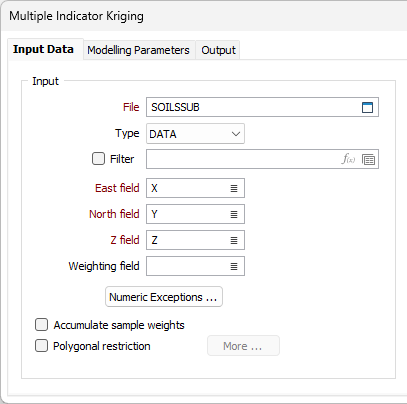
Поля Восточных, Северных и Z координат
Дважды щёлкните левой кнопкой мыши (или воспользуйтесь кнопкой поиска), чтобы выбрать поля координат Файла ввода.
Поле взвешивания
При необходимости дважды щелкните (или нажмите на значок списка), чтобы выбрать имя поля, содержащего вес пробы.
Если указано поле взвешивания, весовые коэффициенты по расстоянию для каждой пробы рассчитываются как обычно, умножаются на вес пробы, а затем нормируются так, чтобы их сумма была равна 1. Вес каждой пробы также записывается в подробный отчет.
Числовые исключения
(По желанию) Используйте опцию Числовые исключения, чтобы проконтролировать, как будут обрабатываться нечисловые значения. Нечисловые значения включают в себя символы, пустые значения и значения со знаком меньше (<).
Накапливать вес(а) проб
Выберите эту опцию, если вы хотите использовать нарастающую сумму весов, рассчитанных для каждой входной пробы при оценке каждого блока, и записать сумму всех весов для каждой пробы обратно в Файл ввода.
Нарастающая сумма весов необходима для того, чтобы показать, какой вклад каждая проба вносит в модель, получаемую в результате.
Ограничение полигонами
На свое усмотрение вы можете выбрать опцию Ограничение полигонами и нажать на кнопку Далее для ограничения точек, используемых в оценке. Для получения более подробной информации перейдите в тему Ограничение по полигонам .
Использовать блочную модель из файла
В качестве альтернативы точному определению размера блока и количества блоков, выберите эту опцию, чтобы определить блоки из файла и указать файл и поля, содержащие определения блоков.
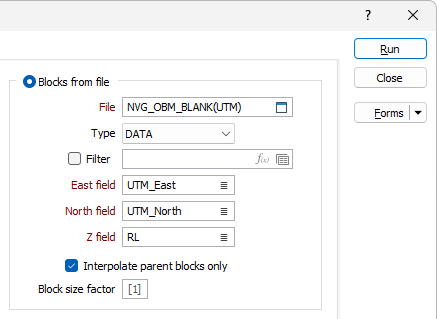
Интерполировать только родительские блоки
Если вы задаете блоки из файла, выберите эту опцию, если хотите ограничить процесс до интерполяции только родительских блоков.
Если выбрана опция Блоки из файла, функция будет работать иначе, в зависимости от того, был ли это первый запуск функции (когда Файл вывода создается) или последующий запуск (когда Файл вывода обновляется). Как правило, поля в Файл вывода добавляются при первом запуске, а содержимое этих полей обновляется при последующих запусках (когда имя файла Вывода копируется как имя файла Блоки из файла). При необходимости, поля можно добавлять и во время последующих запусков.
Фактор размера блоков
Фактор размера блока позволяет применять определенный пользователем размер блока для интерполяции содержаний в блочную модель. Если это значение указано, фактор блока будет кратен (2, 3, 4 и т.д.) размеру родительского блока.
Блоки из границ
Определения блоков
Нажмите кнопку Определения блоков, чтобы задать размер блоков и границы, в пределах которых будет производиться оценка.
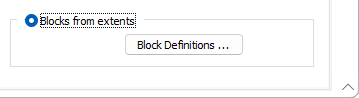
Вы можете также повернуть блочную модель, задав угол поворота или используя эллипсоид поиска. Смотрите: Границы блочной модели
Формы
Нажмите на кнопку Формы, чтобы выбрать и открыть сохраненный набор форм или, если набор форм был загружен, сохранить текущий набор форм.
Запуск
Для запуска этой функции введите параметры во вкладках Параметры и Вывод, затем нажмите на кнопку Запустить.